Linux Mint 17.3をネットブックに導入してみた [Linux mint]
ネットブックを再活用するために先日の結果からLinux Mint 17.3をHDDに入れることにしました。私の場合表示は英語で、でも必要なときに日本語入力が出来るようにすることを目標にしました。またN280というCPUは64ビットに対応していないので32 ビット版のLinux Mintを導入です。因みに私のネットブックのスペックはおととい(5月28日)のブログを参照下さい。
64bit 対応CPU 一覧表
結論から言うとインストールはあっけなく終わりました。すでにUSBメモリにISOイメージがあったので、それをUSBスロットに指し起動。デスクトップ上のInstall Linux Mintのアイコンをダブルクリックしただけです。この時点でWifiには繋がらなかったのでLANケーブルを指し、Welcomeで「英語」を、次に「ディスクを削除してLinux Mint(つまりXPとさよなら)をインストール」を選択、ID、パスワードなどを設定したあとは勝手に進んでくれました。
(2)Linux Mint Mateのインストール
一度再起動してUSBメモリを抜いた後、HDDからも立ち上がることを確認。さらにここでWifiを設定してみたら、何事もなく繋がりました。何でUSBメモリでOSを立ち上げたときは繋がらなかったか、不思議です。タイプミスでもしたんでしょうか。
インストールはすんなり行きましたが、時間がかかったのはシステムアップデートです。デスクトップの右下の通知領域に、システムアップデートを知らせるアイコンがあったのでクリックしたらたくさんあり(レベル1-3)、それでも288MBだからすぐ終わるかなぁって思って何も考えず「アップデートをインストール」をクリックしたら、3時間ぐらいずっとアップデートしていました。止まることはありませんでしたが、遅いこと、遅いこと。これはレベル1のものから少しずつやった方が良かった気がします。
(3)Linux Mint Mateのインストール直後に行っておきたい5つのこと
最後に日本語の入力を出来るよう上のサイトの言うとおりにしました。Menu→Preference→LanguageでInput MethodからFcitxを選択。「Add support for Fcitx」をクリック後、しばらくインストール。さらに「Install the optional components」が出てきたのでそれも導入しました。最後にInput Methodを「Fcitx」に変更して再起動しました。上のHPだとこれで日本語入力出来るみたいですが、自分の場合はまだ出来ませんでした。色々と見てみるとMenu→Preference→Fcitx 設定からInput Methodのタブを選択し、そこで下の「+(追加)」ボタンからMozcを入れることで解決しました。
しかしよく見るとFcitxのメニューが中国語になっていました。どうやら中国語が表示されるfcitx-qimpanelが間違ってインストールされるのが問題なようで、取り除く必要がありました。これはfcitx-ui-qimpanelパッケージをアンインストールするべく、端末(terminal)から
sudo apt-get remove fcitx-ui-qimpanel
を実行し、中国語メニューの下から2番目をクリックしてFcitxを再起動させればいいようです。
fcitx が中国語メニューになっておいしい。いや、気持ち悪い。
Linux Mint 17.1に見るCJKへの無理解
これで無事解決し、私の場合英語のメニューが出てきました。
決して早くはないですが、ネットサーフ出来、LibreOfficeで日本語、英語の文書も作成可能になりました。マウスはまだ使っていませんが、ネットブックのタッチパッドでもiPadでの指の操作感より良い感じです。まだ改善の余地はありますが、これなら外出先など限定的な用途で使えそうかな。
64bit 対応CPU 一覧表
結論から言うとインストールはあっけなく終わりました。すでにUSBメモリにISOイメージがあったので、それをUSBスロットに指し起動。デスクトップ上のInstall Linux Mintのアイコンをダブルクリックしただけです。この時点でWifiには繋がらなかったのでLANケーブルを指し、Welcomeで「英語」を、次に「ディスクを削除してLinux Mint(つまりXPとさよなら)をインストール」を選択、ID、パスワードなどを設定したあとは勝手に進んでくれました。
(2)Linux Mint Mateのインストール
一度再起動してUSBメモリを抜いた後、HDDからも立ち上がることを確認。さらにここでWifiを設定してみたら、何事もなく繋がりました。何でUSBメモリでOSを立ち上げたときは繋がらなかったか、不思議です。タイプミスでもしたんでしょうか。
インストールはすんなり行きましたが、時間がかかったのはシステムアップデートです。デスクトップの右下の通知領域に、システムアップデートを知らせるアイコンがあったのでクリックしたらたくさんあり(レベル1-3)、それでも288MBだからすぐ終わるかなぁって思って何も考えず「アップデートをインストール」をクリックしたら、3時間ぐらいずっとアップデートしていました。止まることはありませんでしたが、遅いこと、遅いこと。これはレベル1のものから少しずつやった方が良かった気がします。
(3)Linux Mint Mateのインストール直後に行っておきたい5つのこと
最後に日本語の入力を出来るよう上のサイトの言うとおりにしました。Menu→Preference→LanguageでInput MethodからFcitxを選択。「Add support for Fcitx」をクリック後、しばらくインストール。さらに「Install the optional components」が出てきたのでそれも導入しました。最後にInput Methodを「Fcitx」に変更して再起動しました。上のHPだとこれで日本語入力出来るみたいですが、自分の場合はまだ出来ませんでした。色々と見てみるとMenu→Preference→Fcitx 設定からInput Methodのタブを選択し、そこで下の「+(追加)」ボタンからMozcを入れることで解決しました。
しかしよく見るとFcitxのメニューが中国語になっていました。どうやら中国語が表示されるfcitx-qimpanelが間違ってインストールされるのが問題なようで、取り除く必要がありました。これはfcitx-ui-qimpanelパッケージをアンインストールするべく、端末(terminal)から
sudo apt-get remove fcitx-ui-qimpanel
を実行し、中国語メニューの下から2番目をクリックしてFcitxを再起動させればいいようです。
fcitx が中国語メニューになっておいしい。いや、気持ち悪い。
Linux Mint 17.1に見るCJKへの無理解
これで無事解決し、私の場合英語のメニューが出てきました。
決して早くはないですが、ネットサーフ出来、LibreOfficeで日本語、英語の文書も作成可能になりました。マウスはまだ使っていませんが、ネットブックのタッチパッドでもiPadでの指の操作感より良い感じです。まだ改善の余地はありますが、これなら外出先など限定的な用途で使えそうかな。
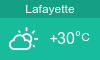
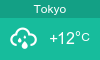




コメント 0